Windows 11でPINを削除できない:この3つの方法で修正
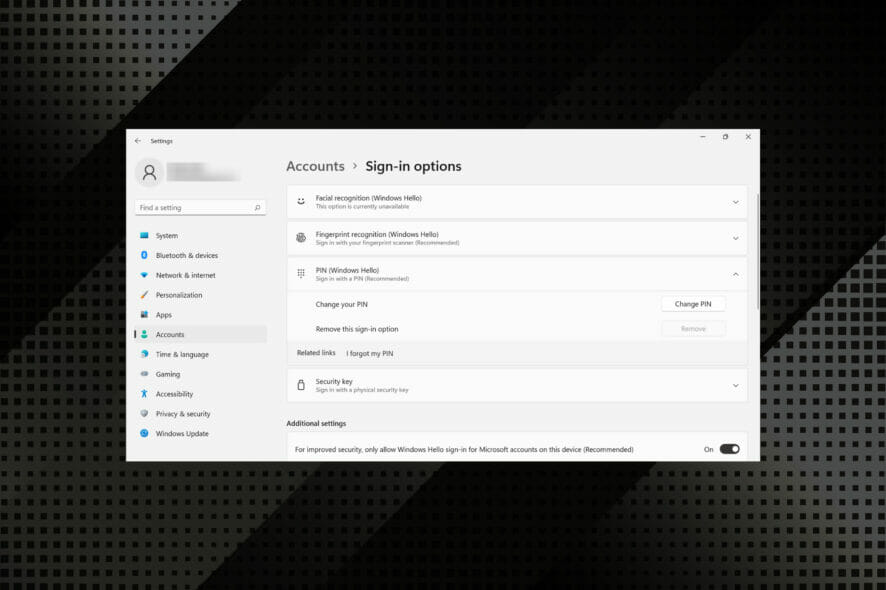 多くのユーザーがWindows 11でPINを削除できないと報告しています。これは、誰かがあなたのPINを知っている場合や、それを削除したい場合に問題となる可能性があります。
多くのユーザーがWindows 11でPINを削除できないと報告しています。これは、誰かがあなたのPINを知っている場合や、それを削除したい場合に問題となる可能性があります。
これは通常、些細な問題であり、簡単に修正できるため、今日はこの問題を修正するために使用できる最良の方法をお見せします。
なぜWindows 11からPINを削除できないのか?
- 特定のセキュリティ設定に関する問題。
- PIN情報を保存しているローカルファイルの問題。
- 一時的なグリッチ。
Windows 11でPINを削除できない場合はどうすればいいのか?
1. セキュリティ設定を無効にする
- Windows + Iを押して設定アプリを起動します。
-
左側のナビゲーションペインに表示されるタブからアカウントを選択します。
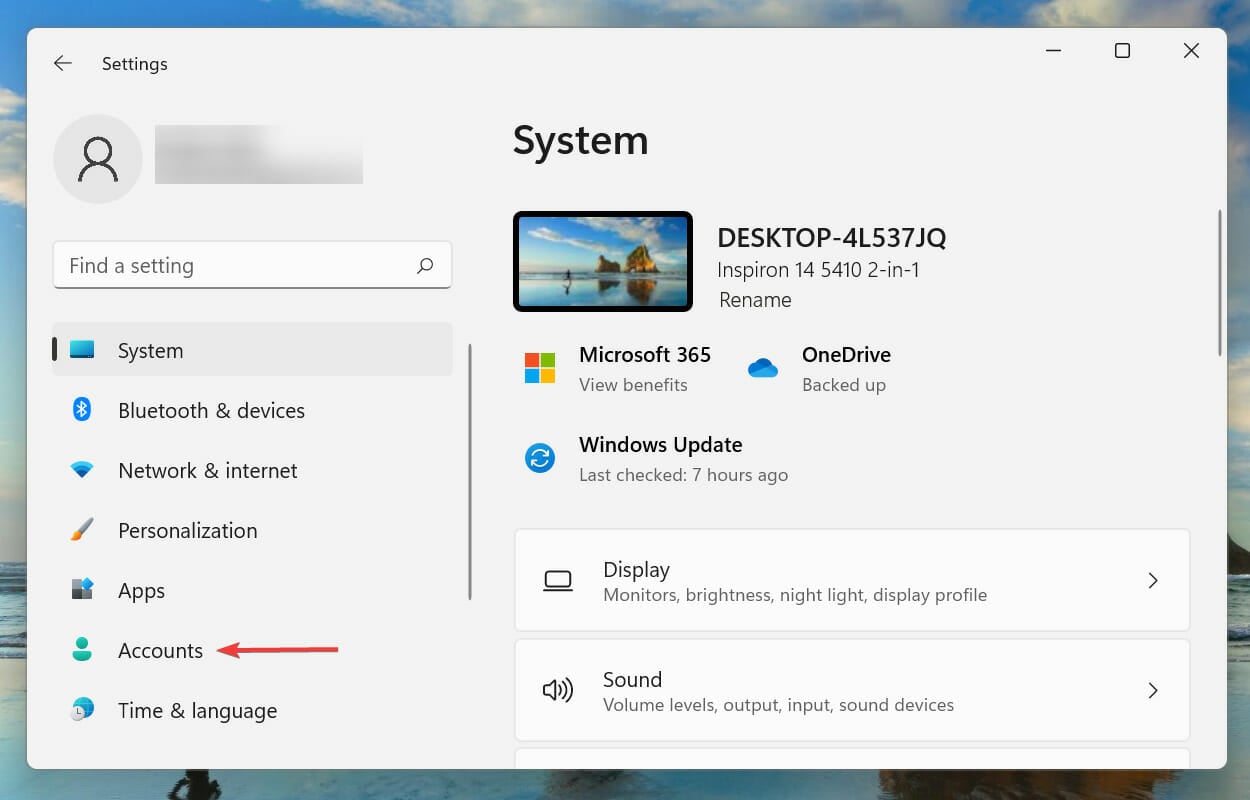
-
次に、右側のサインインオプションをクリックします。
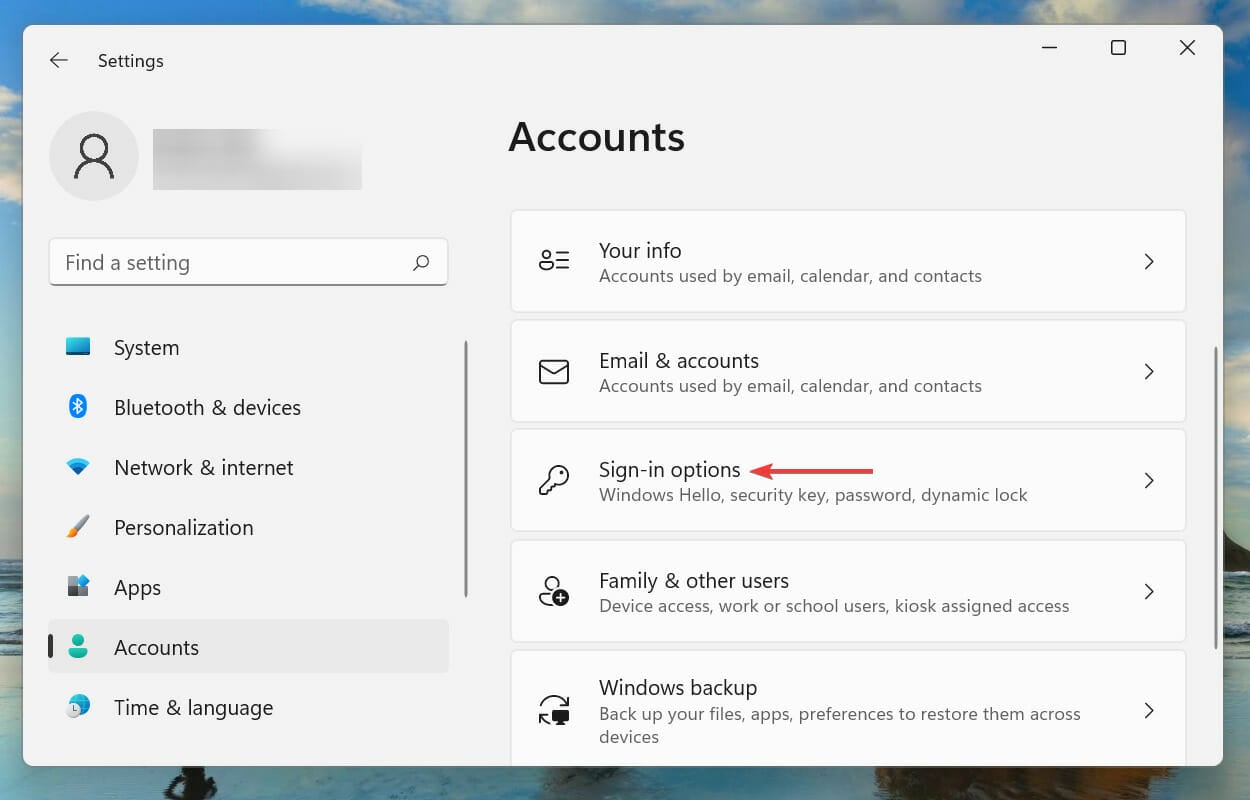
- 追加設定の下にあるこのデバイスのMicrosoftアカウントに対してWindows Helloサインインのみを許可する(推奨)オプションが有効になっているか確認します。有効になっている場合は、トグルをクリックして無効にします。
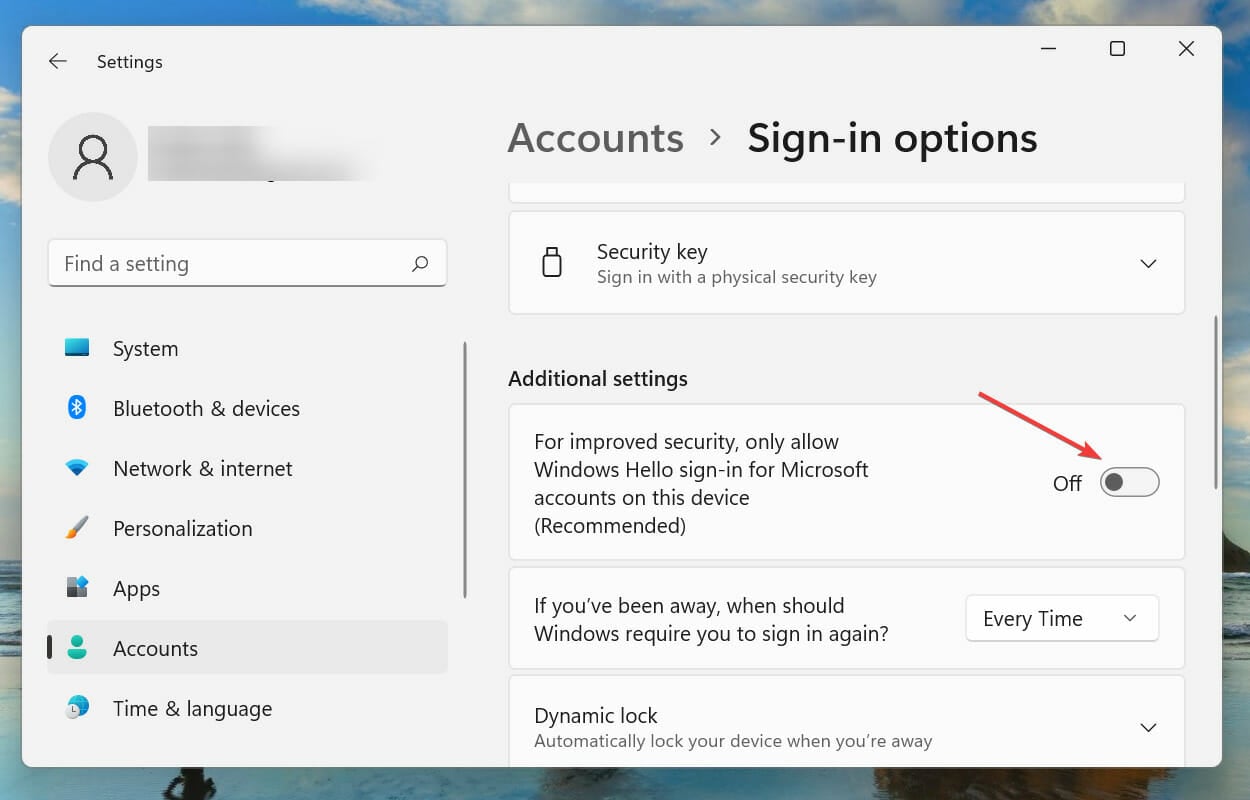
- 変更を有効にするために設定アプリを閉じてから再起動します。
-
次に、PIN(Windows Hello)に移動し、削除ボタンをクリックします。
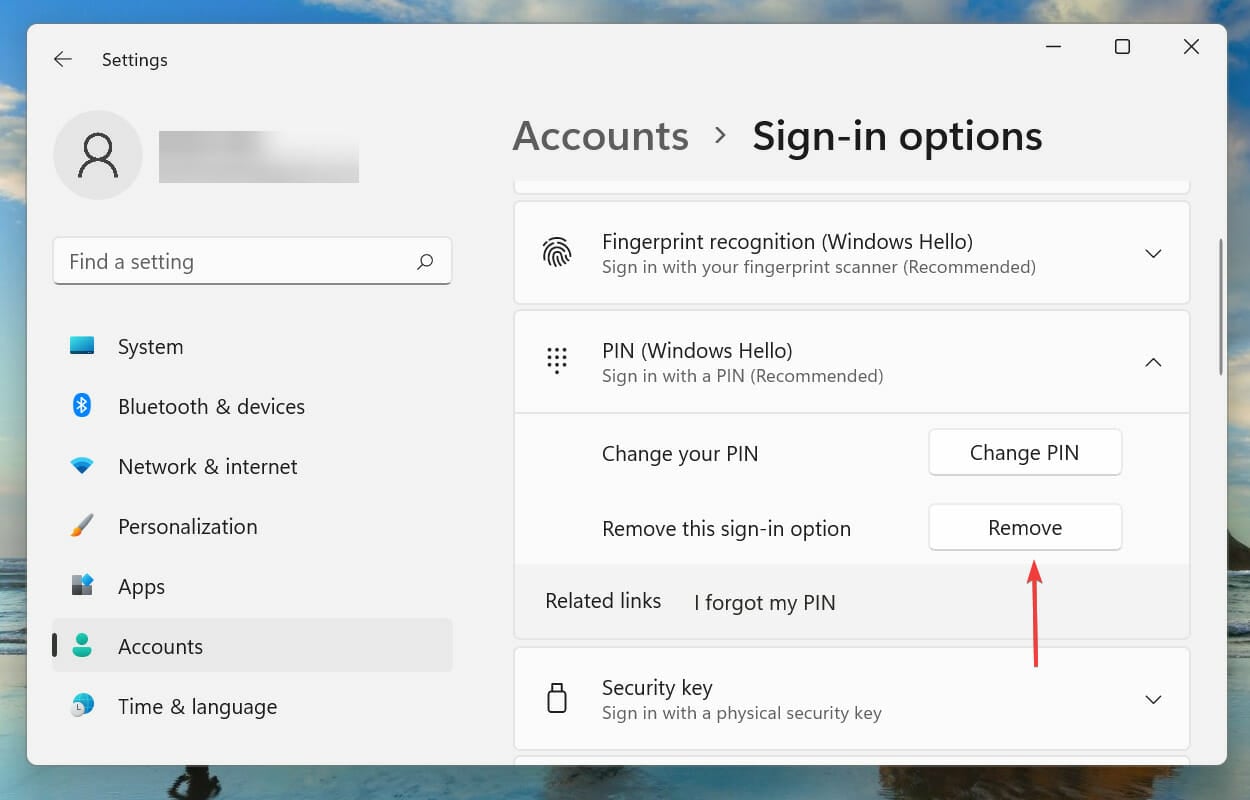
-
再度、削除ボタンをクリックします。
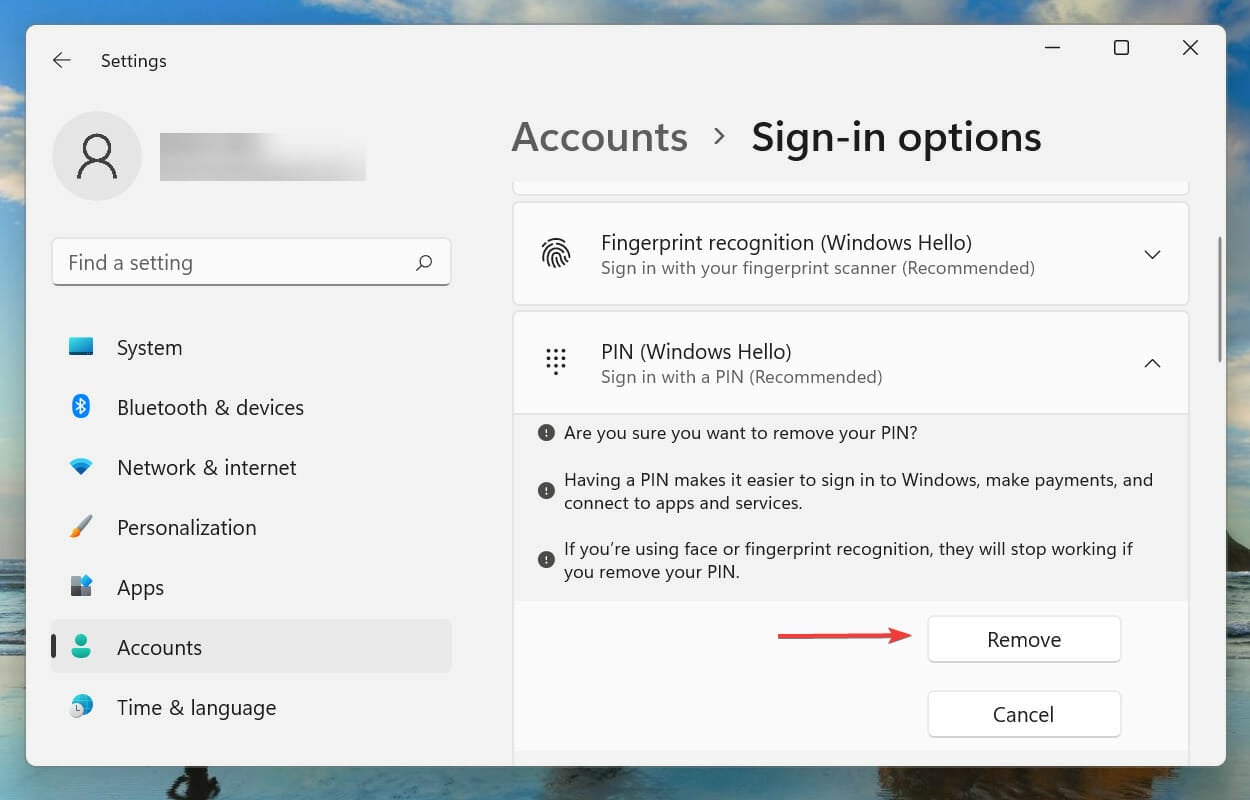
- Microsoftアカウントのパスワードを確認し、OKをクリックしてPINを削除します。
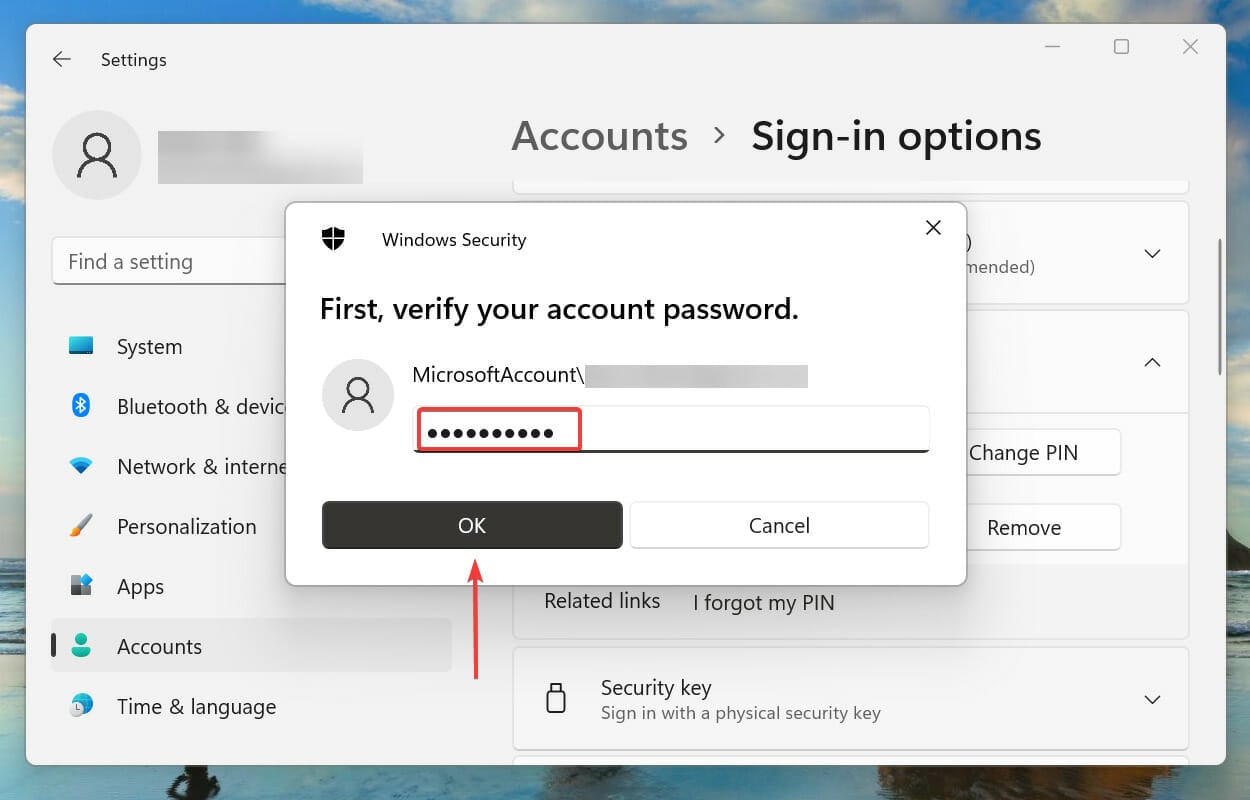
多くの人がこのデバイスのMicrosoftアカウントに対してWindows Helloサインインのみを許可する(推奨)オプションが利用できないと報告しています。
その場合、Windowsがこの機能を完全にサポートしていないか、PCが正しく構成されていない可能性があります。その場合は、次の解決策に進みます。
2. PINを忘れたオプションを使用する
- 前述の通りサインインオプション画面に移動し、PIN(Windows Hello)を選択します。
-
次に、PINを忘れたをクリックします。
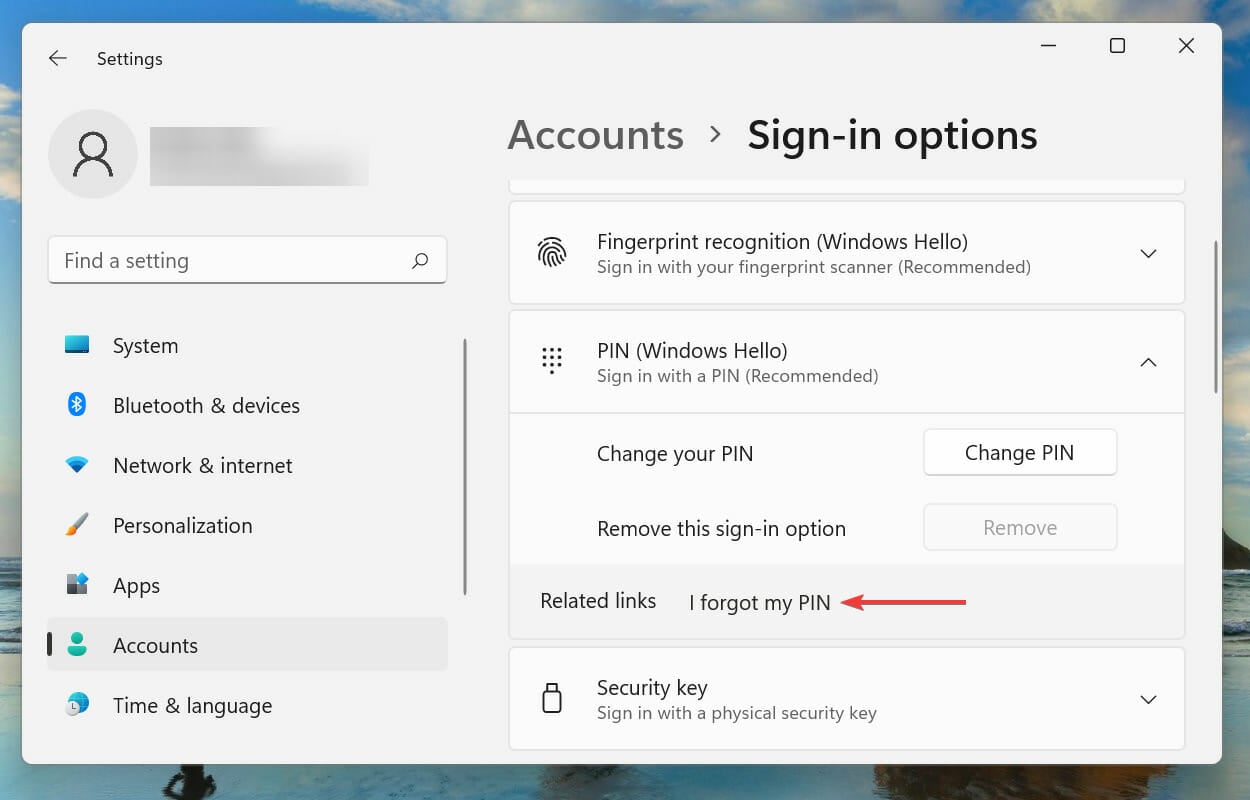
-
確認プロンプトで続行をクリックして進みます。
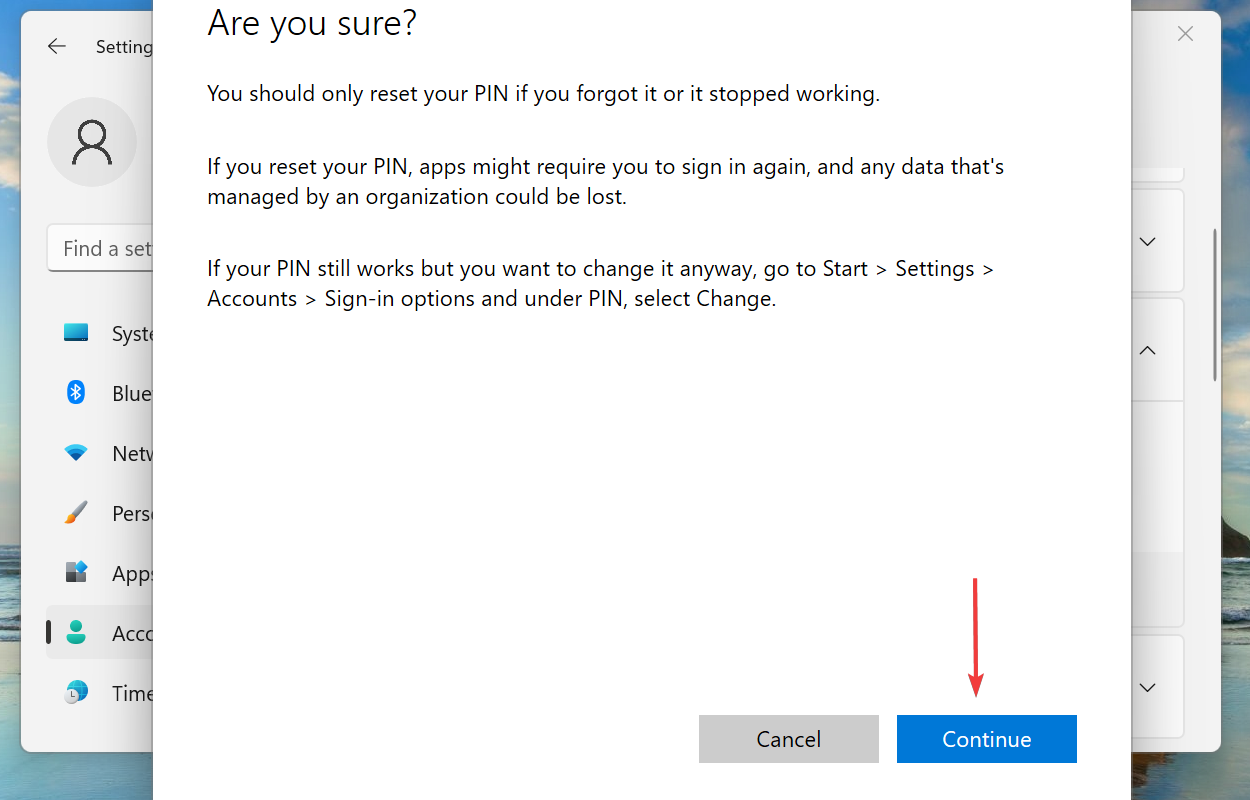
-
確認のためにMicrosoftアカウントのパスワードを入力し、サインインをクリックします。
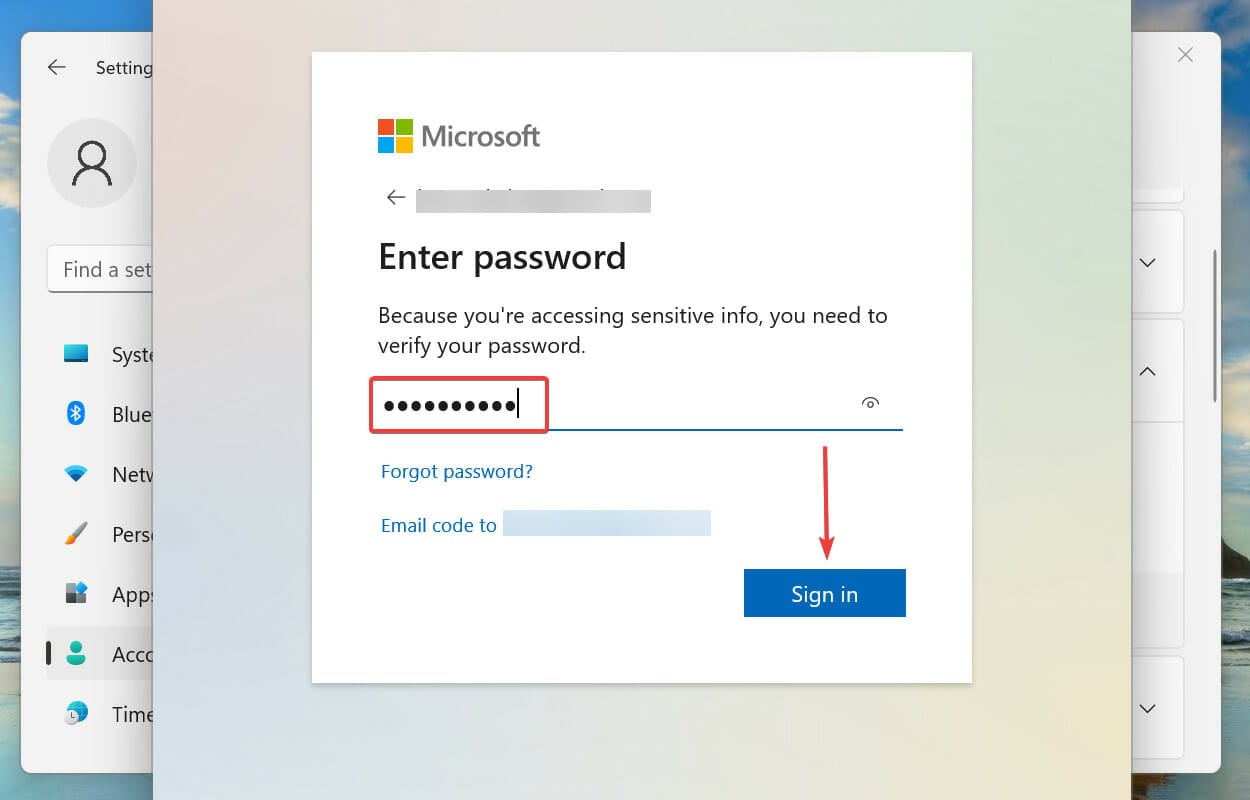
-
アカウントにリンクされているメールIDを選択して確認コードを受け取ります。
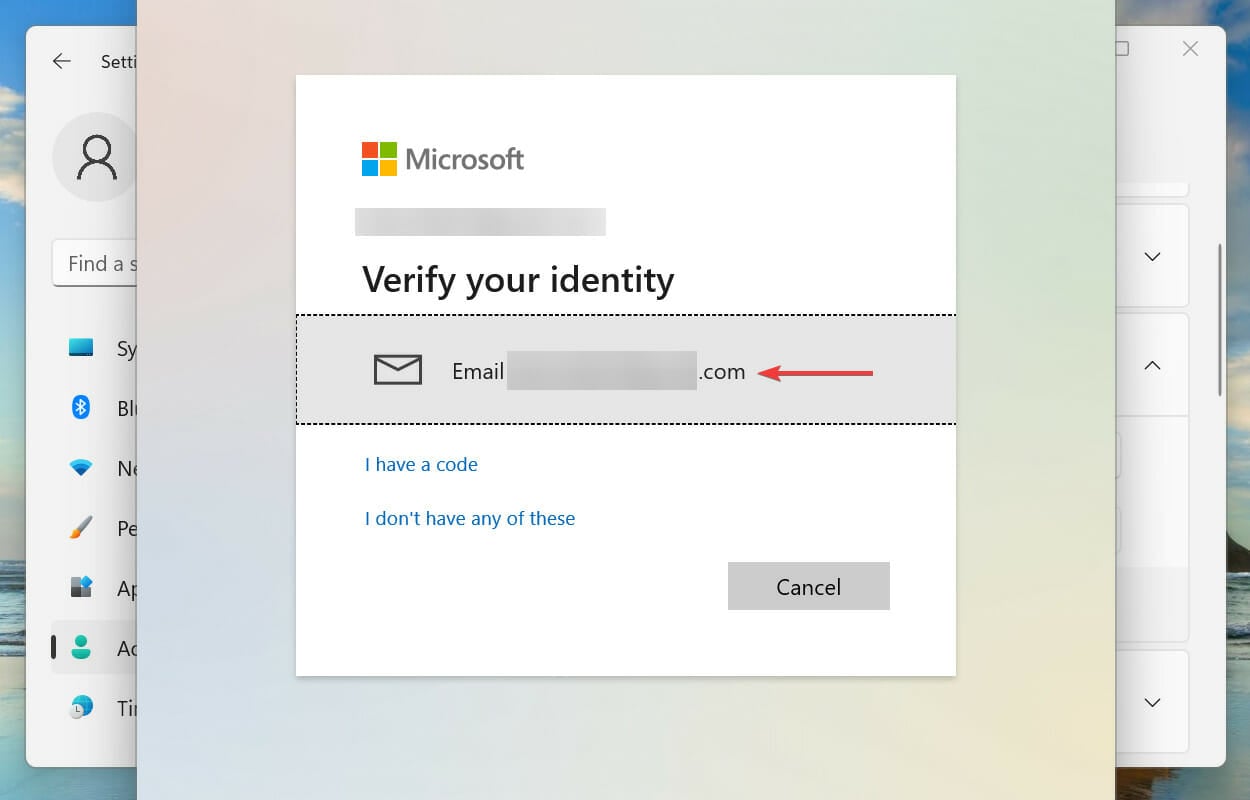
-
受信した確認コードを入力し、確認をクリックします。
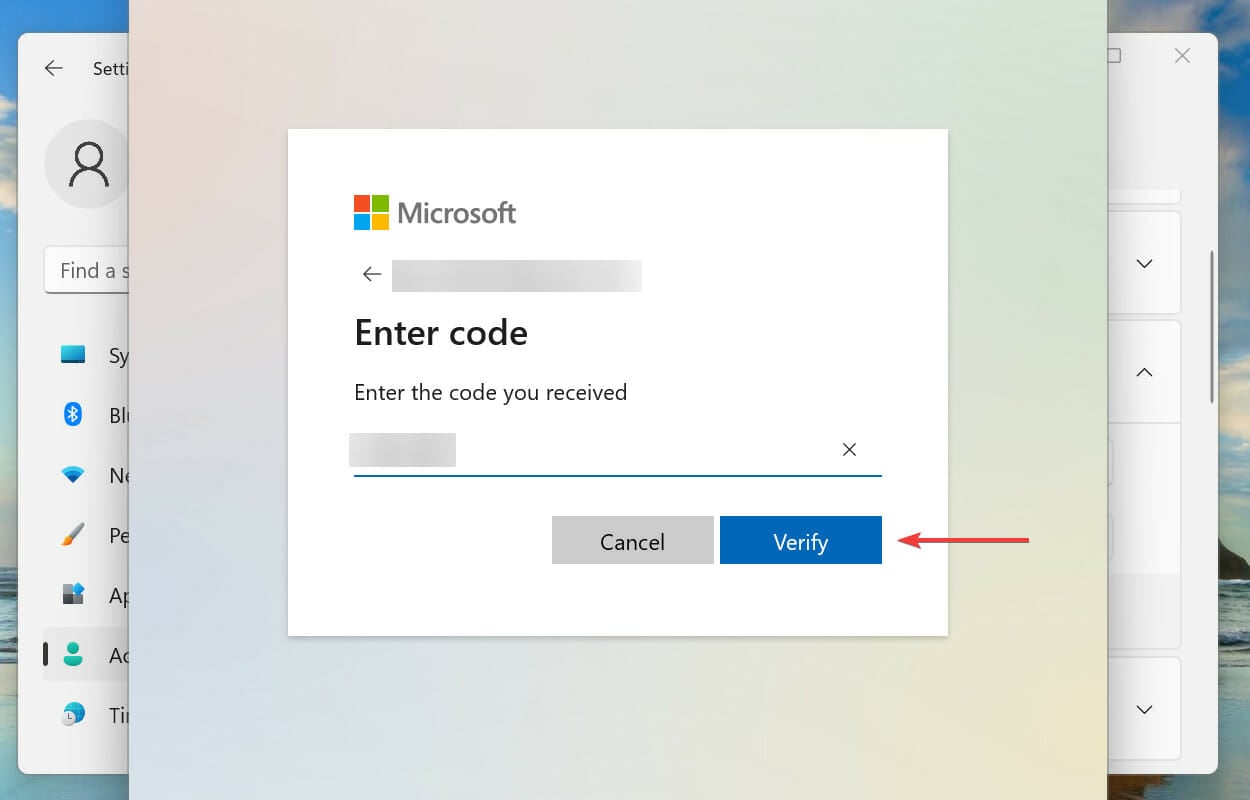
-
それで、二つのテキストフィールドを空白のままにしてキャンセルをクリックしてWindows 11でPINを削除します。
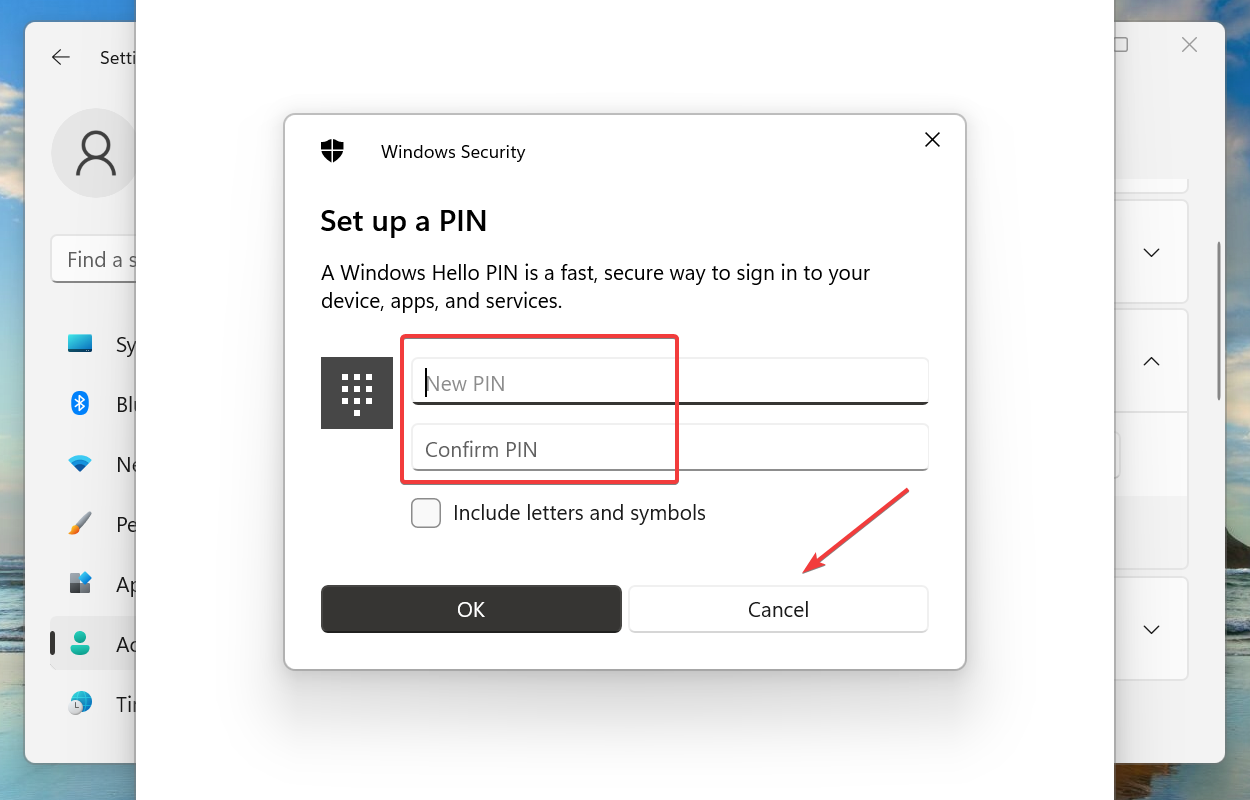
PINを忘れたオプションは避けるべきですが、上記の方法が機能しないときにPINを削除するために使用できます。効果的な方法ですが、いくつかの時間が必要です。 このトピックについての詳細を読む
- 修正:Windows 10/11のPINが機能しない [完全ガイド]
- MicrosoftがWindows 11のセキュリティ向上のためにJScriptをJScript9Legacyに置き換え
- Windows 11ビルド27898が小さなタスクバーアイコン、クイックリカバリー、よりスマートな共有を追加
- Windows 11ビルド27898のバグがクラシックVistaのスタートアップ音を再び復活させる
- Windows 11ビルド22631.5696が重要な修正を伴いベータチャンネルに展開される
3. Ngcフォルダーを手動で削除する
-
Windowsキー + Rを押して実行ダイアログを開きます。
%localappdata%/Microsoftを入力します。
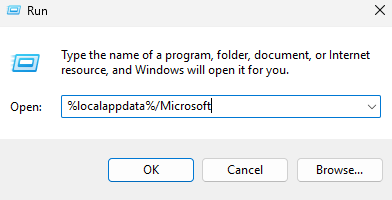
- Ngcディレクトリを見つけて削除します。
- 必要な権限がない場合は、Windowsキー + Sを押してpowershellを入力します。 管理者として実行を選択します。
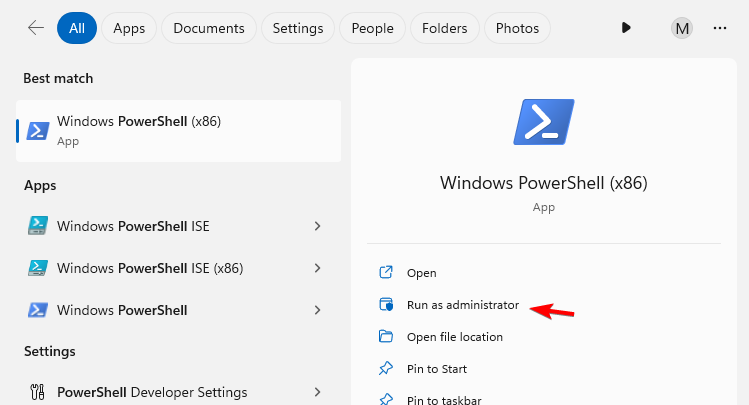
-
次のコマンドを実行します:
powershell -windowstyle hidden -command "Start-Process cmd -ArgumentList '/s,/c,takeown /f C:\Windows\ServiceProfiles\LocalService\AppData\Local\Microsoft\NGC /r /d y & icacls C:\Windows\ServiceProfiles\LocalService\AppData\Local\Microsoft\NGC /grant administrators:F /t & RD /S /Q C:\Windows\ServiceProfiles\LocalService\AppData\Local\Microsoft\Ngc & MD C:\Windows\ServiceProfiles\LocalService\AppData\Local\Microsoft\Ngc & icacls C:\Windows\ServiceProfiles\LocalService\AppData\Local\Microsoft\Ngc /T /Q /C /RESET' -Verb runAs"
これらは、Windows 11でPINを削除できない場合に使用できるいくつかの解決策です。パスワードの処理を避けたい場合は、Windows 11を自動ログインに設定できますが、他の人とPCを共有している場合は推奨しません。
Ngcフォルダーを削除すると、Windows 11でのチャレンジフレーズを無効にするのにも役立ちます。このガイドを読んで詳細を確認してください。
ただし、PCをスタンドアロンデバイスとしてローカルアカウントで設定している場合は、特に大きな問題はありません。また、Windows 11からパスワードを削除して迅速にサインインすることもできます。
Windows 10でPINに関する問題が発生している場合は、それを修正する方法を学んでください。
どの方法がうまくいったかをコメントセクションで教えてください。また、Windows Hello PINを設定していますか?













